Как се инсталира plugin в WordPress накратко:
Съществуват два основни метода за добавянето на plugin към WordPress
Метод 1: Инсталирайте plugin, използвайки вградната търсачка
Стъпка 1: Отидете в страницата Plugins -> кликнете бутона Add New
Стъпка 2: Потърсете plugin-а, от който се нуждаете
Стъпка 3: Инсталирайте и активирайте plugin-а
Метод 2: Ръчно качване на Plugin в WordPress
Стъпка 1: Отидете в страницата Plugins -> кликнете бутона Add New
Стъпка 2: Качете plugin-а от компютъра си
кликнете бутона Add New, а след това – Upload Plugin и Choose File
Стъпка 3: Инсталирайте качения от компютъра ви Plugin
Как се активират няколко plugin-а едновременно
Стъпка 1: Отидете в страницата Plugins -> Installed Plugins
Стъпка 2: Маркирайте Plugin-ите, които искате да активирате
Стъпка 3: Активирайте маркираните plugin-и, като кликнете Bulk Actions, последвано от Activate, а накрая бутона Apply
Plugin-ите са безценен помощник в процеса на изграждане на уебсайт с WordPress. Plugin-ите са сред основните градивни елементи, които правят магията на този CMS възможна. Като цяло, няма голямо значение какъв уебсайт създавате. В един или друг момент, за една или друга функция, ще ви се наложи да използвате plugin.
Особено ако причината да използвате WordPress за изграждането на сайта си, е липсата на умения за програмиране. Какъвто е общият случай.
Добрите новини са, че съществуват толкова много plugin-и, че навярно всяка функционалност, от която имате нужда, можете да получите, намирайки и инсталирайки правилният plugin.
С една дума, от каквото и да имате нужда, най-вероятно вече съществува plugin, който да прави точно това.
Какво е Plugin в WordPress?
Както споделихме с вас в първата от две части основи на WordPress:
Plugin-ите в WordPress са софтуери, създадени от разработчици, добавящи към WordPress функционалности, които CMS-ът по подразбиране няма.
Макар в началото WordPress да е бил предназначен само за създаване на блогове, с времето CMS-а е изменил предназначението си до неузнаваемост.
Днес, с WordPress може да се създаде почти всякакъв вид уебсайт. Въпреки това, ценностите на организацията не са се изменили и целта е, ако не всеки, то поне повечето хора да съумяват да си създадат сайт. Разбира се, няма как абсолютно всички възможни функции да бъдат добавени по подразбиране, защото това ще направи системата огромна (количество мегабайти и файлове) и тромава. За сметка на това обаче, с plugin-ите или както са преведени у нас – разширенията – всеки сайт, базиран на WordPress, може да бъде по своему уникален и да изпълнява функции, каквито друг, сходен сайт, не би могъл.
Как се инсталира plugin в WordPress?
Добавянето на plugin в WordPress е процес, много подобен на този, за инсталация на тема в CMS-a.
Двата основни начина за добавяне на plugin са идентични с тези за инсталирането на тема – или използвате вградената търсачка, или качваме, вече закупен и изтеглен plugin от друга компания. В този урок, ще обсъдим и двата метода.
Метод 1: Инсталиране на plugin, използвайки вградената търсачка
Стъпка 1: Отидете в страницата Plugins -> кликнете бутона Add New
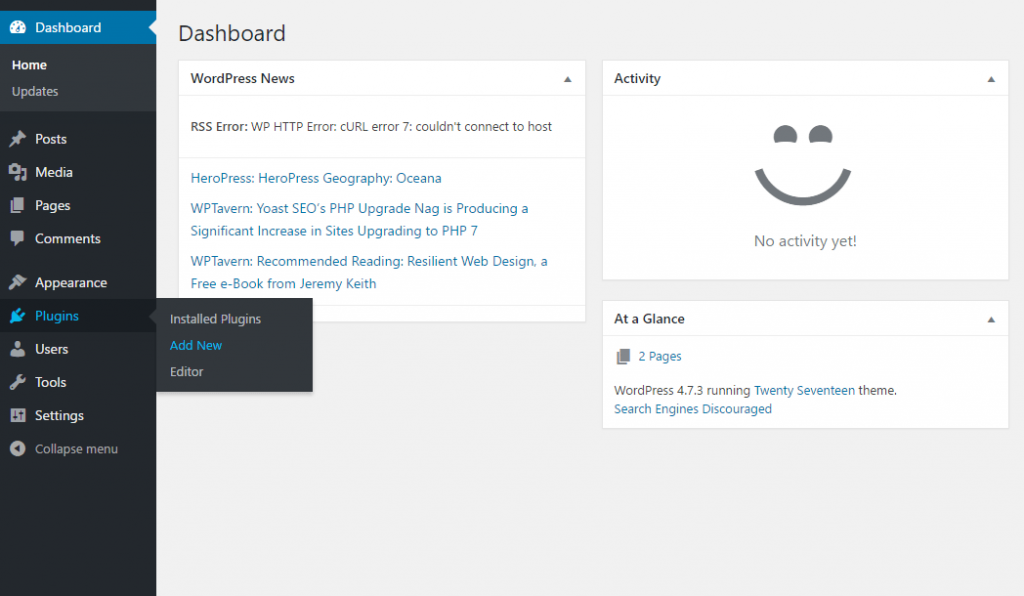
Стъпка 2: Потърсете plugin-а, от който се нуждаете
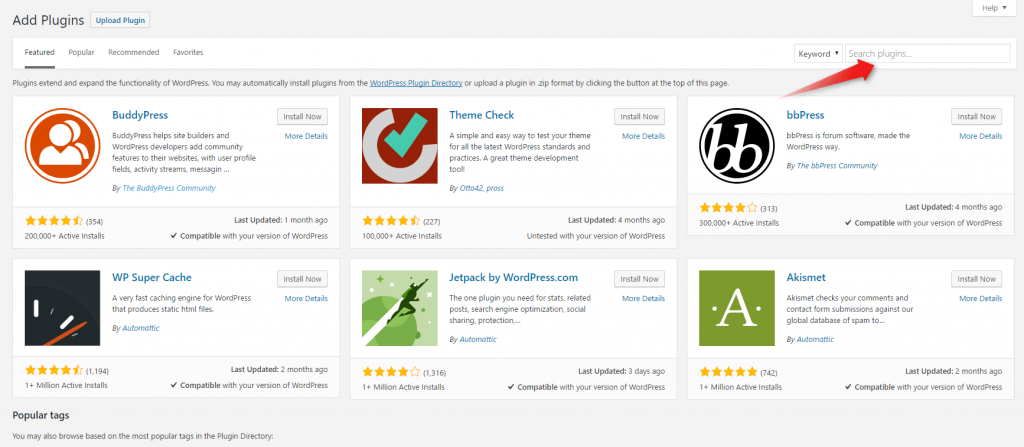
Тук бихте могли да потърсите или функционалност или името на plugin, който търсите.
Стъпка 3: Инсталирайте и активирайте plugin-а
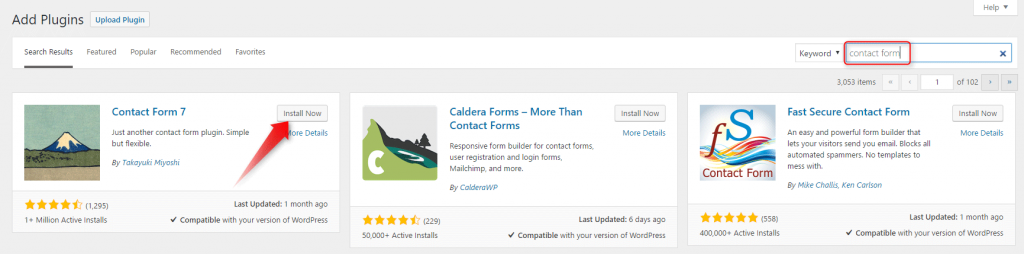
Както виждате в горния десен ъгъл на изображението като функция на plugin-а търсим „contact form“ (контактна форма). След като харесате някой plugin, трябва да натиснете бутона Install Now, който също сме маркирали на изображението горе.
След като се инсталира plugin-а, ще имате две опции. Или да го активирате веднага, което ще ви пренасочи към страниците с всички plugin-и (след активацията), или да продължите да търсите други и инсталирате още разширения.
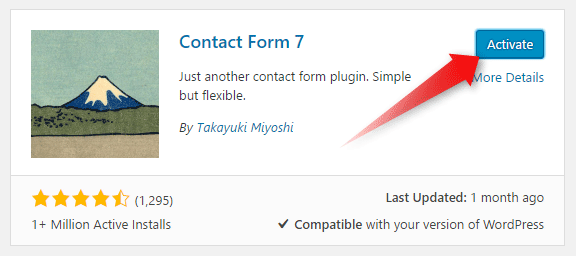
Метод 2: Ръчно качване на Plugin в WordPress
Стъпка 1: Отидете в страницата Plugins -> кликнете бутона Add New
Тази стъпка е същата, както и в предходния метод.
Стъпка 2: Маркирайте Plugin-ите, които искате да активирате
Възможно е да сте закупили plugin от компания, която не е обвързана с WordPress или да сте изтеглили plugin-а си директно от www.wordpress.org (откъдете впрочем са и резултатите от вградената в WordPress търсачка за plugin-и). Каквото и да е причината, сега plugin-а ви е на компютъра ви и ще трябва да го качите на сайта.
След като сте кликнали бутона Add new, в горния ляв ъгъл, ще видите бутон Upload Plugin. Натиснете го. Ще се покаже меню.
Изберете бутона Choose file и намерете архива на plugin-а на компютъра си. След като зареди, ще можете да натиснете бутона Install Now, който в момента е неактивен, но ще бъде активен за следващата стъпка.
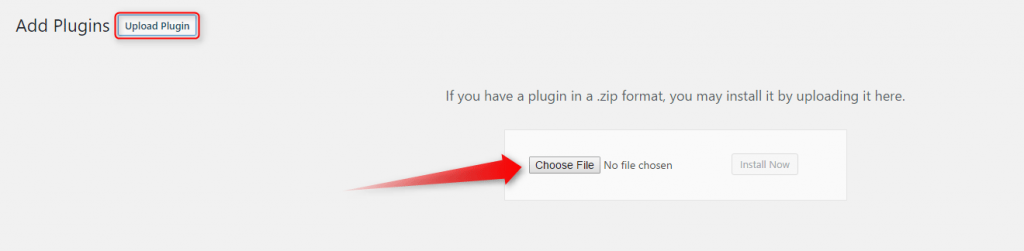
Стъпка 3: Инсталирайте качения от компютъра ви Plugin
След като сте качили избраното разширение, просто кликнете бутона Install Now.
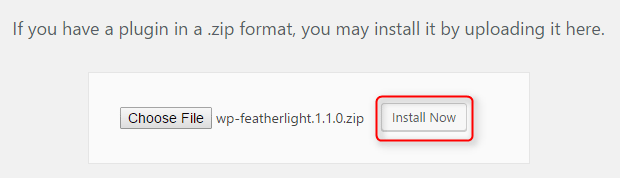
Когато се инсталира качения от вас plugin, ще бъдете пренасочени към друга страница. В нея бихте могли да активирате новоинсталираното разширение или да се върнете към Plugin инсталатора, натискайки бутона Return to Plugin Installer.
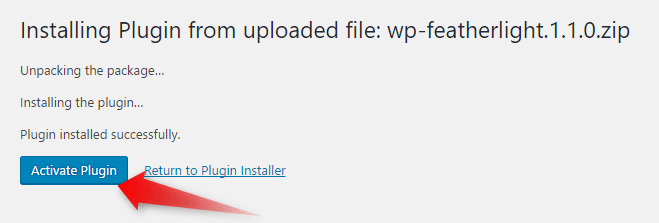
За да завършите процедурата по ръчно качване на plugin, натиснете бутона Activate Plugin.
Как се активират няколко plugin-а едновременно
Ако искате да активирате няколко plugin-а в един и същ момент, ще трябва да отидете на Plugins->Installed Plugins
Както вече знаете, в тази страница ще видите списък с всички инсталирани plugin-и. Тук бихте могли или да активирате plugin-ите един по един, като кликнете бутона Activate, който се намира точно под имет на всяко от инсталираните разширения.
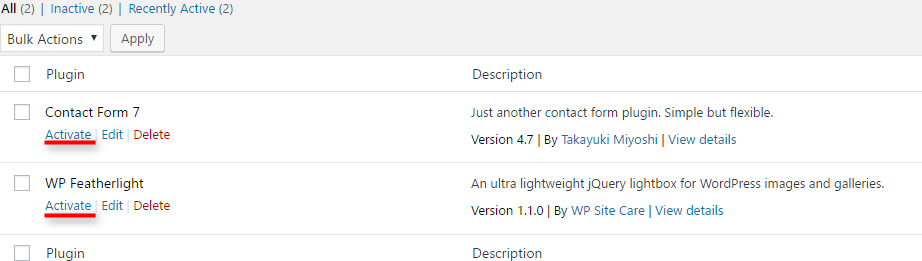
И, разбира се, бихте могли да активирате няколко plugin-а, използвайки така наречения Bulk Action.
За да го направите, първо трябва да маркирате plugin-ите, които искате да активирате. След това, кликнете Bulk Actions. Ще се покаже падащо меню. Изберете activate. Натиснете бутона Apply.
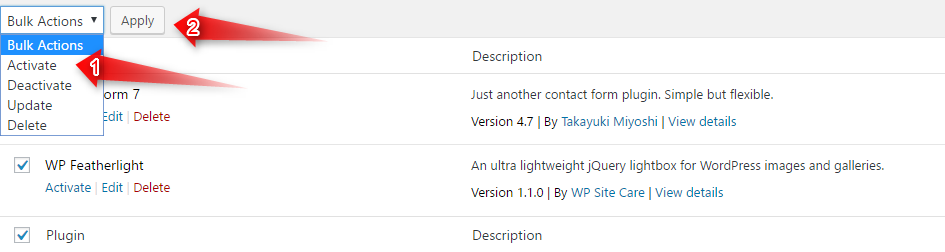
Така се активират няколко plugin-а едновременно.